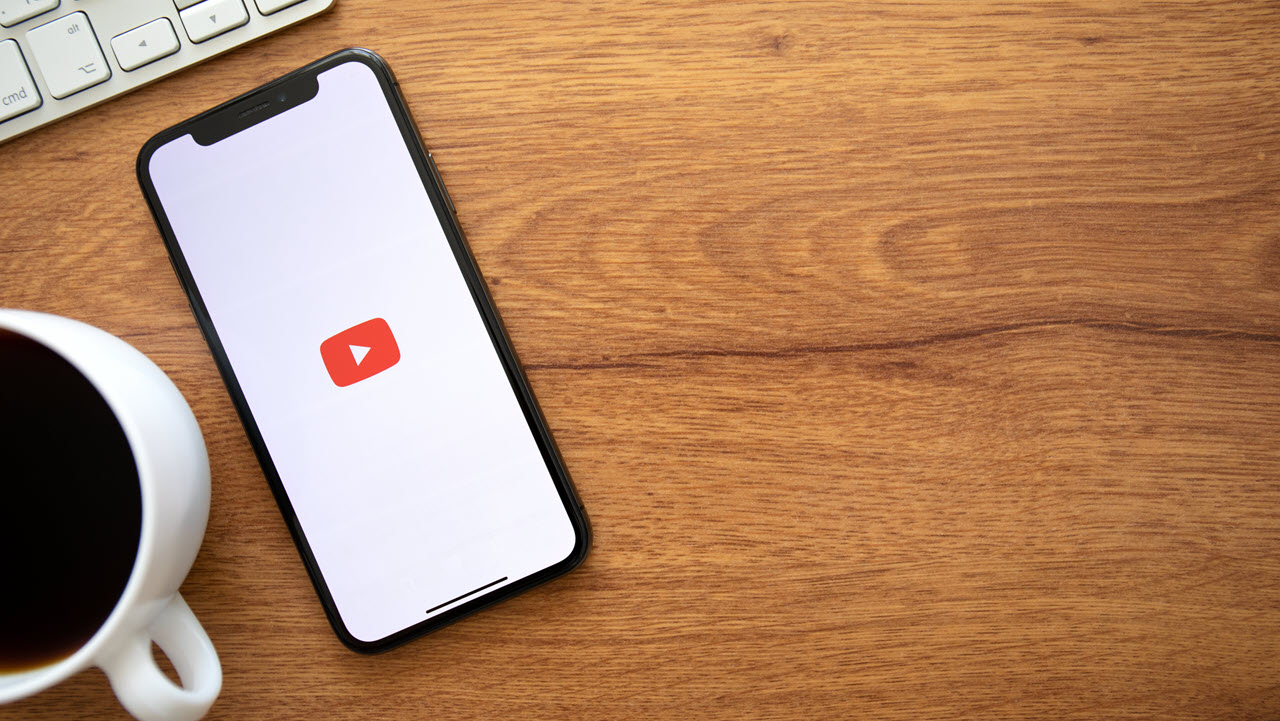A rövid formájú videók uralják a digitális marketing legfelsõbbet, ezért a legtöbb közösségi média platform felé fordul, beleértve a YouTube-ot is. Ha YouTube alkotója vagy, akkor gyorsan ugrálhat erre a trendre arat– Ez a praktikus eszköz lehetővé teszi a meglévő videóinak YouTube rövidnadrággá történő konvertálását. Nincs összetett szerkesztés – csak néhány kattintás. Így hozhat létre Youtube rövidnadrágot a meglévő videofájlokból a forradalmi platformon keresztül.
Hogyan lehet rövidnadrágot létrehozni a YouTube-videóból: AI-hajtású lépésről lépésre útmutató
A ReAP lehetővé teszi a YouTube rövidnadrág létrehozását a meglévő videóból a PC -n és a mobilon. Az eszköz a legjobban teljesít olyan beszélő videókkal, mint az interjúk és a beszédek. Így lehet létrehozni a YouTube rövidnadrágot ezen videók egyikéből.
Az első dolog, amit meg kell tennie, egy Reap fiók létrehozása. Lehet, hogy a kezdőlap kísérti Önt, hogy azonnal elinduljon, de a „Generate” gombra kattintva csak a „regisztráció” oldalra jut. Tehát kezdjük el a helyes utat.
1. lépés: Menj el reap.video–

2. lépés: Kattintson a jobb felső sarokban lévő „Get Start” gombra.

3. lépés: Iratkozzon fel fiókra. Használhatja a meglévő Google -fiókját, vagy kitöltheti az adatait, és kattintson a „Folytatás” elemre.

Egyelőre nem kell fizetnie semmit. Az ingyenes terv havonta 60 perces feldolgozási időt kínál. Ha többre van szüksége, frissítheti a „alkotó” vagy a „stúdió” tervre.

Miután megkapta a Reap fiókját, itt az ideje, hogy elkezdje a YouTube rövidnadrág létrehozását.
1. lépés: Kattintson a „Projekt létrehozása” gombra.

2. lépés: Válassza ki a „Clips létrehozása” lehetőséget.

3. lépés: Lépjen a YouTube -ra, hogy letöltse a videó linkjét.

Ha a videót nem teszik közzé, akkor használhatja a feltöltési lehetőséget.
4. lépés: Helyezze be a linket a YouTube -videóra.

5. lépés: Kattintson a „Get Clips Get Get” elemre.

6. lépés: Várja meg, amíg a videó feltölti az elérését.

Ha siet, akkor azonnal megnyomhatja a „Get Clips” gombot. Ugyanakkor néhány beállítást is módosíthat, hogy jobban ellenőrizze a kimenetet. Itt van, amit megtehetsz.
1. lépés: Válassza ki a videó műfaját. Ebben az esetben egy interjút használunk példaként. Tehát a műfaj „beszél”.

2. lépés: Válassza ki a videó nyelvét a legördülő menüből. Ha YouTube rövidnadrágot hoz létre egy külföldi közönség számára, akkor lefordíthatja a feliratokat a videóra is.

3. lépés: Válassza ki a videó orientációját. A YouTube -rövidnadrág függőleges irányban van, 9:16 képaránygal, tehát a „Portré” opciót kell választania.

4. lépés: Válassza ki a videó felbontását. A 1080 pixeles felbontás a jobb megoldás a YouTube rövidnadrág számára. Ez azonban csak prémium számlával érhető el.

5. lépés: Válassza ki, hogyan néz ki a feliratoknak. Ha nem akar feliratokat, akkor frissítenie kell a fiókját, hogy eltávolítsa őket.

Ha nem tetszik az alapértelmezett előre beállítások, kattintson a további presetekre a további beállítások megtekintéséhez.

Válassza ki a kedvencét, és nyomja meg a „Válassza ki az előre beállított” gombot.
6. lépés: Válassza ki, mennyi ideig lesz a klipek. A YouTube rövidnadrág akár három perc hosszú is lehet, tehát minden opció működni fog.

7. lépés: Opcionálisan írjon be konkrét témákat, amelyekre a klipekre kell összpontosítania.

8. lépés: Görgessen fel, és kattintson a „Get Clips” elemre.

A Reap azonnal munkába áll. A jobb felső sarokban látni fogja, mennyi időbe telik a klipek létrehozása.

Miután elkészültek, kapsz egy e -mailt.

A klipeket rendezi annak, hogy mennyire valószínű, hogy vírusossá válnak. Minden videó 10 -ből kap egy vírusi pontszámot, a magyarázat mellett.

Még egy olyan AI-generált feliratot is kap, amelyet használhat, amikor a YouTube rövid közzéteszi.

Ha nem elégedett a kliptel, akkor kattintson az alatta lévő „Szerkesztés” gombra.

Ez egy szerkesztő stúdióhoz vezet, ahol elsősorban a feliratokat megváltoztathatja és javíthatja a vágást.

A szerkesztések elvégzése után kattintson a jobb felső sarokban található „Változások mentése” gombra. Most mentheti a videót, ha kattintson az alábbi „Letöltés” elemre.